Cómo corregir un error de pantalla negra de YouTube

- 3255
- 1001
- Sr. Eduardo Menchaca
Si eres un usuario normal de YouTube, es posible que ya estés familiarizado con algunos de los trucos comunes para probar cuando YouTube deja de funcionar. Desafortunadamente, un problema difícil de arreglar para algunos usuarios es un error de pantalla negra de YouTube que le impide ver sus videos favoritos.
Este problema es solo uno de los muchos que puede evitar que vea YouTube en su PC, Mac o dispositivo móvil. Un problema con su navegador web o extensiones de navegador podría estar detrás de los problemas de conexión. Para ayudarlo a arreglar una pantalla negra en YouTube, esto es lo que necesitará hacer.
Tabla de contenido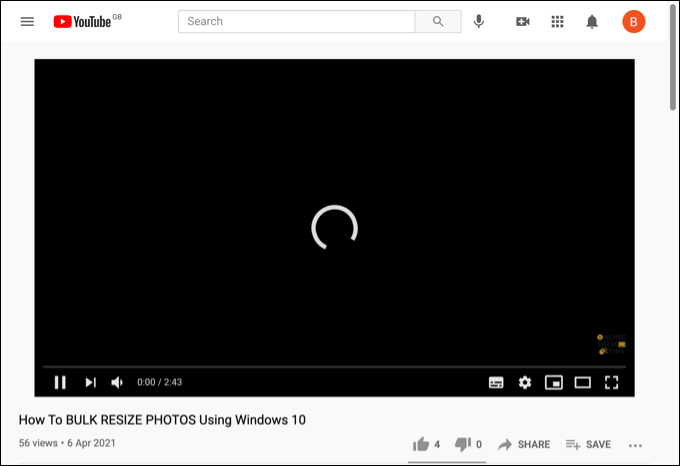
También puede encontrar que el video no está disponible para ver en su ubicación específica, aunque este es un problema raro y YouTube mostrará un mensaje específico para identificar el problema. Si este es el caso, necesitará encontrar un video alternativo para reproducir o considerar usar una red privada virtual (VPN) para evitar las restricciones.
Cualquiera sea la causa, debería poder resolver una pantalla negra en YouTube siguiendo los pasos a continuación.
Actualice o reinicie su navegador o aplicación web
En muchos casos, refrescarse o reiniciar su navegador (o la aplicación móvil de YouTube) solucionará el problema con una pantalla negra de YouTube.
Si el proceso de carga de la página se interrumpe de alguna manera, la conexión entre YouTube y su navegador (o aplicación móvil) está rota y el video no puede reproducirse. Si está en una PC o Mac, puede actualizar la página presionando el F5 clave, o seleccionando el Actualizar botón junto a la barra de direcciones en la mayoría de los navegadores modernos.
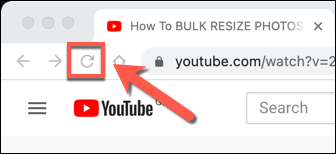
Los usuarios de aplicaciones móviles pueden lograr el mismo efecto cerrando el video y volviéndolo a abrir. También es posible que deba forzar la aplicación primero y volver a cargarla, asegurando que la conexión con los servidores de YouTube esté correctamente rota y luego restablecida.
Comprueba tu conexión a Internet
Su conexión a Internet es la causa más grande y probable de problemas con una pantalla negra en YouTube. Una conexión a Internet rota o intermitente puede evitar que YouTube se transmita, al igual que los problemas con su conexión con su red local.
Sin conexión, sin YouTube. Por lo tanto, es importante verificar si su conexión está funcionando o no.
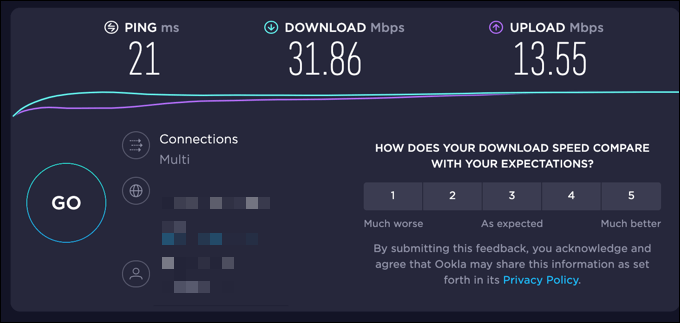
Si no está seguro de si su conexión tiene la culpa, puede usar un servicio como SpeedTest para verificar su latencia de conexión y descargar y cargar velocidades. Una conexión lenta o una tasa de ping alta podría evitar que se transmita y puede requerir un soporte técnico adicional de su proveedor de servicios de Internet para resolver.
Si está en los Estados Unidos, también puede probar la herramienta de Informe de calidad de video de Google. Esto ejecuta una prueba de su conexión contra los servidores de YouTube, ofreciendo recomendaciones sobre la mejor calidad de video para usar para transmitir videos de YouTube.
Cambiar a una resolución de calidad de video más baja
Probar su conexión utilizando los métodos anteriores puede identificar un problema con la velocidad y la latencia de su conexión. Es posible que deba hablar con su proveedor de servicios de Internet para resolver esto, pero mientras tanto, puede cambiar a una calidad de video más baja en YouTube.
Cuanto mayor sea la calidad del video, más ancho de banda requiere su conexión para transmitirla. Reducir la calidad puede ayudar a detener un video tartamudeante y resolver un error de pantalla negro en YouTube.
- Para cambiar la calidad del video en YouTube en su navegador, seleccione el icono de configuración en la barra de reproducción del video que estás reproduciendo. En el menú emergente, seleccione Calidad, luego elija una resolución de transmisión de menor calidad. Por ejemplo, si YouTube muestra una pantalla negra en videos HD o 4K, cambie a videos de definición estándar en 480p o más bajo en su lugar.
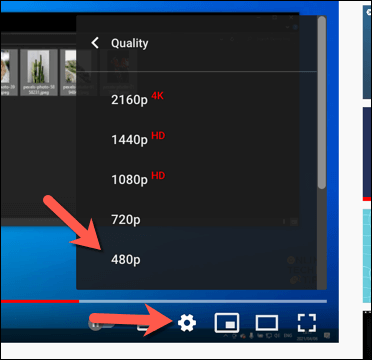
- Si está utilizando la aplicación móvil de YouTube en los dispositivos Android, iPhone o iPad, puede cambiar la calidad del video seleccionando el icono de menú de tres puntos en la esquina superior derecha del video de reproducción. En el menú, seleccione Calidad.
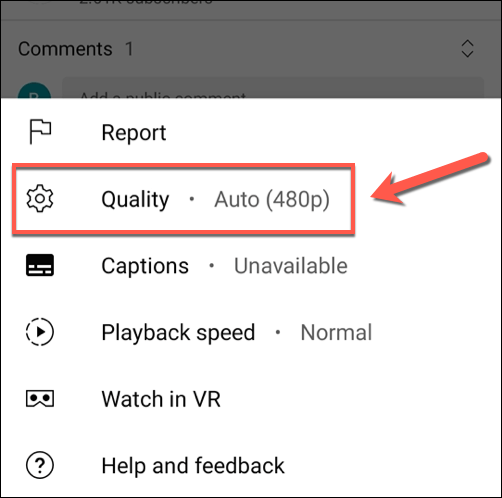
- En el Calidad menú, seleccione una resolución de menor calidad, como 480p Para la definición estándar. La resolución se aplicará a su video automáticamente.
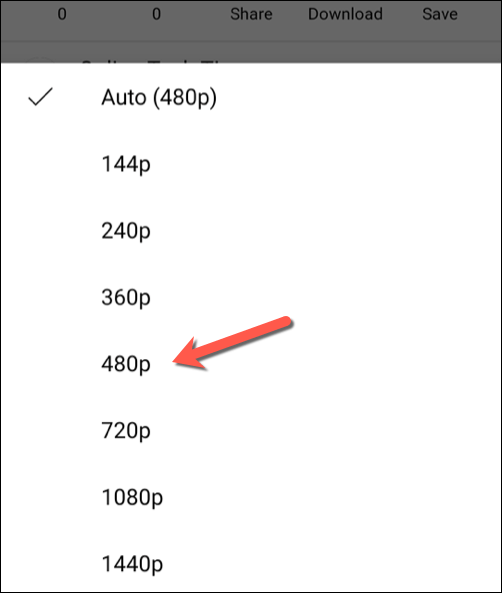
Deshabilitar las extensiones de bloqueo de anuncios
Algunas extensiones del navegador interactuarán y modificarán las páginas que está abriendo en su navegador. Por ejemplo, las extensiones de bloqueo de anuncios pueden evitar que sus videos se carguen correctamente si se bloquean los scripts necesarios.
Si bien la mayoría de las extensiones de bloqueo de anuncios funcionan bien con YouTube, siempre es una buena idea intentar deshabilitar los bloqueadores de anuncios que use si un error de pantalla negro de YouTube aparece regularmente. Es posible que pueda hacer esto para la página específica utilizando la propia página de configuración de su extensión, pero puede ser mejor deshabilitar la extensión por completo.
- Para hacer esto en Google Chrome, seleccione el Extensiones ícono en la parte superior derecha. En el menú, seleccione el Gestionar extensiones opción.
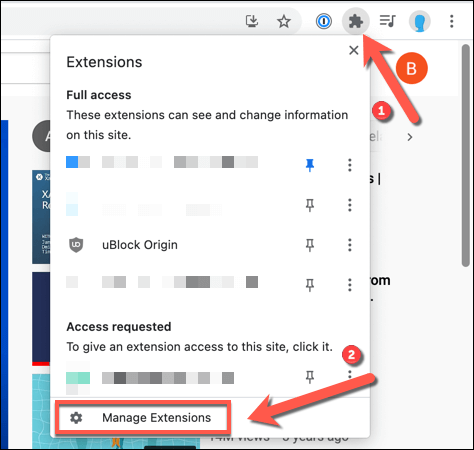
- En el Extensiones Menú, seleccione el icono deslizante Junto a su extensión de bloqueo de anuncios. Cuando el control deslizante es gris, la extensión está deshabilitada.
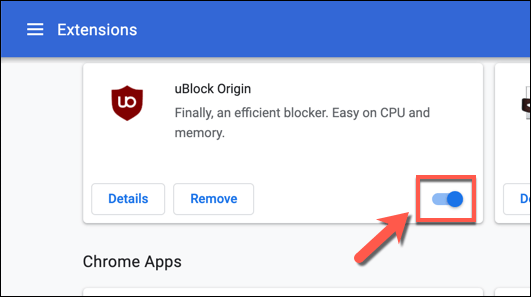
Una vez que haya deshabilitado la extensión, regrese a YouTube y vuelva a cargar la página para verificar si se resuelve el error de la pantalla negra de YouTube.
Borrar el caché de tu navegador
Un caché corrupto del navegador puede evitar que ciertas páginas se carguen correctamente. Los problemas de YouTube pueden ocurrir si el navegador no actualiza los archivos desactualizados.
Para ayudar a resolver este problema, deberá borrar el caché de su navegador. Esto obligará a su navegador a descargar una copia completamente fresca de las páginas de YouTube que carga.
- Para hacer esto en Google Chrome, seleccione el icono de menú de tres puntos > Ajustes.
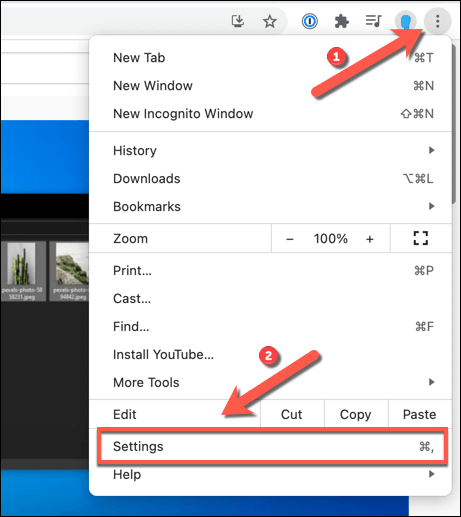
- En el Ajustes Menú, seleccione Privacidad y seguridad > Eliminar datos de navegación.
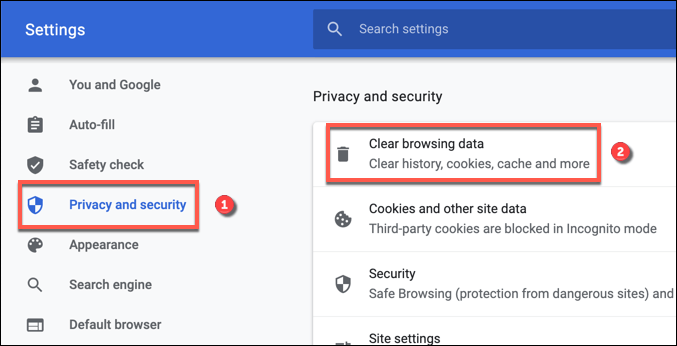
- Asegúrate de eso Todo el tiempo se selecciona en el Avanzado menú y que se seleccionan todas las casillas de verificación a continuación. Cuando esté listo para continuar, seleccione Borrar datos Para borrar sus archivos de caché.
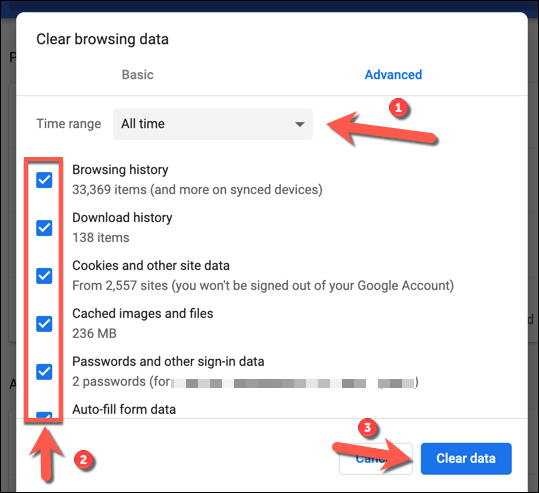
- Después de borrar su caché, reinicie su navegador y vuelva a cargar su video de YouTube.
Considere descargar el video de YouTube
Si todavía tiene problemas, una buena manera de sortear un error de pantalla negra de YouTube es descargar los videos a su dispositivo y reproducirlos localmente.
La única forma oficial de hacerlo es usar la aplicación móvil de YouTube en Android, iPhone o dispositivos de iPad. Sin embargo, necesitará una suscripción premium de YouTube para poder hacerlo legalmente.
- Para comenzar, abra la aplicación de YouTube y reproduce su video, luego seleccione el Descargar botón debajo de él.
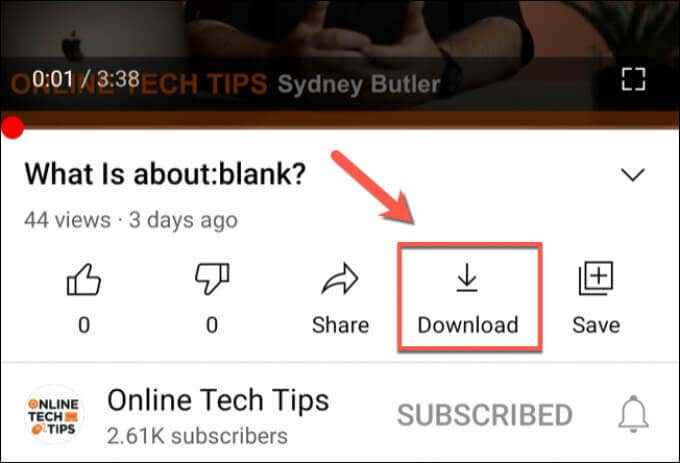
- Desde el Calidad de descarga menú, seleccione la resolución de video que desea guardar el video como, luego seleccione Descargar.
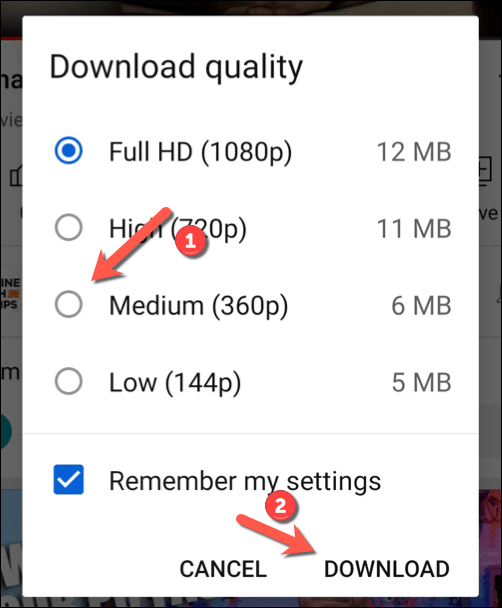
- Para reproducir el video descargado (o cancelar la descarga), seleccione Biblioteca En el menú inferior, luego seleccione Descargas.
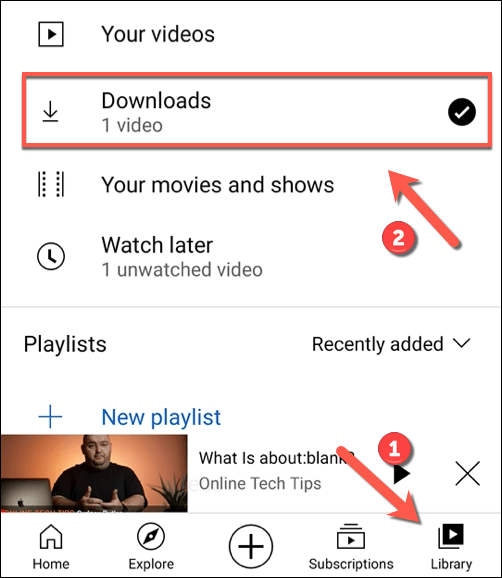
- Una lista de sus videos descargados aparecerá en el Descargas menú. Seleccione la miniatura de video para comenzar a reproducir el video como un archivo.
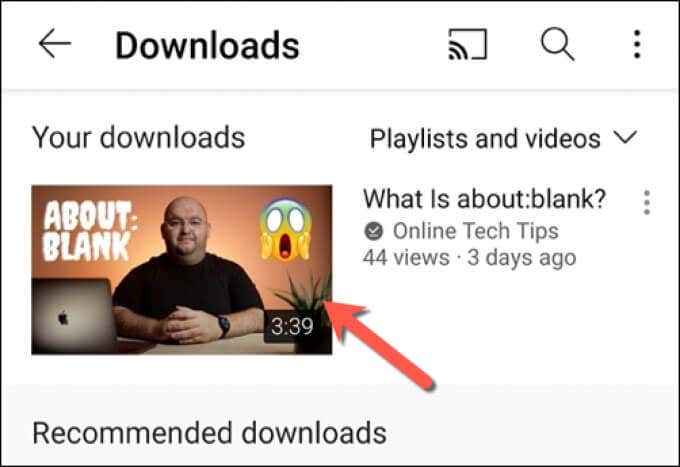
Mientras que los pasos anteriores solo funcionan para usuarios móviles, los usuarios de escritorio también podrían considerar guardar videos de YouTube usando VLC u otra aplicación de terceros. Sin embargo, deberá verificar las leyes de derechos de autor relevantes para asegurarse de que tenga derecho legal a hacerlo en su ubicación actual.
Próximos pasos
Si todavía tiene problemas con un error de pantalla negra de YouTube, asegúrese de usar la última versión de su navegador o aplicación móvil. Si no lo es, asegúrese de actualizarlos. También puede considerar usar un navegador alternativo para cargar videos de YouTube si su navegador existente no funciona correctamente.
También podría considerar usar una versión diferente de su navegador. Por ejemplo, Google Chrome Canary es la versión de prueba alfa de Chrome que contiene las últimas correcciones y características de errores. Si bien no es tan estable de usar, puede encontrar que Chrome Canary incluye correcciones para errores desconocidos que podrían evitar que ciertas páginas se carguen.
- « Cómo arreglar un hardware defectuoso corrupto página BSOD
- Cómo conectarse a una impresora de red en Windows »

